Det är frustrerande när en skådespelares läppar inte matchar ljudet på din Samsung TV. Tyvärr är detta inte ett nytt problem, utan har funnits sedan det började finnas enheter som ger ifrån sig ljud oberoende av TV:n, t.ex. soundbars, WiFi-högtalare och Bluetooth-hörlurar. Samsung är medveten om detta problem och har byggt de nödvändiga lösningarna för att åtgärda problemet med felmatchning av TV-ljud och bild. Jag kommer att berätta om de möjliga problemen och hur man fixar fel synkronisering av ljud.
Alternativ för att lösa problemet med felaktig justering av ljud och bild
För att korrekt lösa problemet med ljud som släpar efter eller före bilden måste du förstå i vilka fall det händer och varför. Varje fall kräver ett annat tillvägagångssätt för att lösa problemet. Så här är alternativen för desynkronisering av ljud och bild:
- När du tittar på kabel-TV via Ant-ingången med TV-högtalarna stämmer inte ljud och bild överens.
- Det finns ingen synkronisering av skådespelarnas läpprörelser och ljud när man tittar på video via appen på TV:n med hjälp av TV-högtalarna.
- Ljudet och bilden är inte synkroniserade när du använder en soundbar som är ansluten via HDMI ARC (eARC).
- Ljud och bild är inte synkroniserade när du använder en soundbar som är ansluten via optisk sPDIF-utgång.
- Ljud och bild stämmer inte överens när du använder Bluetooth-hörlurar och en soundbar som är ansluten via Bluetooth.
- Ingen synkronisering av ljud och bild vid användning av externa högtalare anslutna via WiFi
Problem med synkronisering av ljud och bild på Samsung TV med inbyggda högtalare
Ljudfördröjning när du tittar på TV och använder externa högtalare är en sällsynt företeelse. Oavsett om du tittar på kabel-TV, strömmar från appar som Hulu eller ansluter externa enheter via HDMI är det viktigt att felsöka och identifiera källan till synkroniseringsproblemet. Här följer en förklaring av hur ljudsynkronisering fungerar i detta sammanhang.
Så synkroniserar du ljud och bild när du använder TV:ns högtalare
I moderna TV-apparater överförs både bild och ljud via digitala strömmar. TV:n gör ingen skillnad på källorna, oavsett om det är HDMI, antenningång eller integrerade applikationer. TV:ns processor hanterar den digitala strömmen och separerar effektivt ljud- och bildkomponenterna. Videon går till en videoprocessor (integrerad med CPU) och ljudet går till en separat audioprocessor, t.ex. MS10, 11, 12 från Dolby. Ljud och bild synkroniseras under överföringen och kommer alltid att visas synkront.
Problem med läppsynkronisering i TV-högtalare
Som jag sa tidigare uppstår denna situation sällan när du använder TV-högtalare. Men om du märker en sådan situation, här är vad du ska göra.
- Byt TV till en annan kanal eller kör en annan applikation. Ofta fungerar TV:n som den ska. Det kan bero på hur videon sänds. Det uppstod ett problem med överlagrat ljud på videon när programmet spelades in. Kontrollera om allt fungerar bra på andra kanaler eller med en annan app.
- Samsung Smart TV är en dator som kanske inte fungerar som den ska. Koppla ur TV:n och vänta tills statuslampan släcks eller vänta i 1 minut. Slå på TV:n och kontrollera att ljudet nu är synkroniserat.
Du kan ha ändrat ljudinställningarna eller råkat ändra några inställningar. Återställ i så fall ljudet för att undvika onödig kontroll av inställningarna. Här är vägen till att återställa ljudinställningarna.
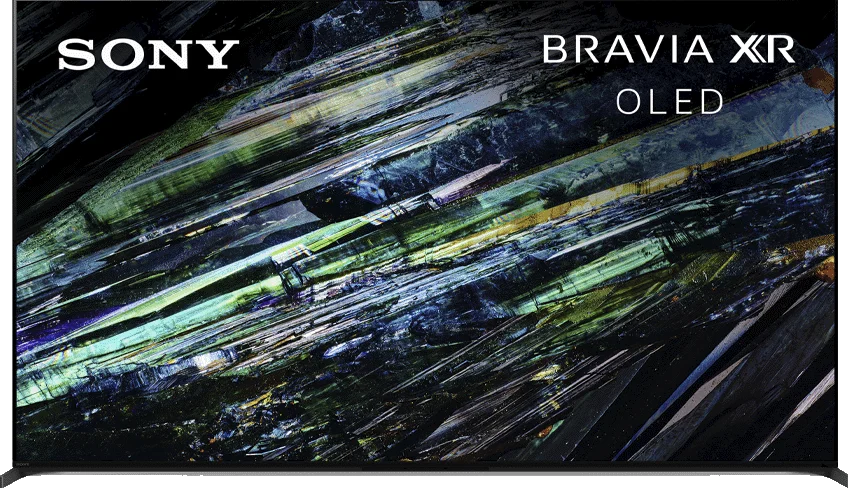
Här är steg-för-steg-processen för att återställa ljudinställningarna på din Samsung TV:
- Tryck på vänster riktningsknapp för att öppna inställningsmenyn.
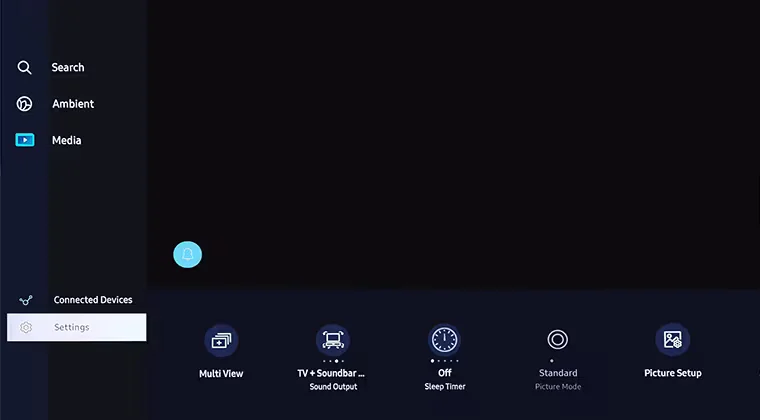
- Tryck på Inställningar och välj sedan Alla inställningar.
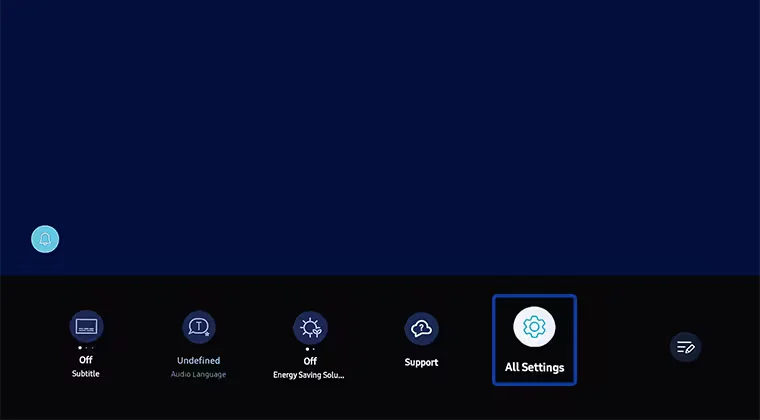
- Välj Ljud och klicka på Expertinställningar.
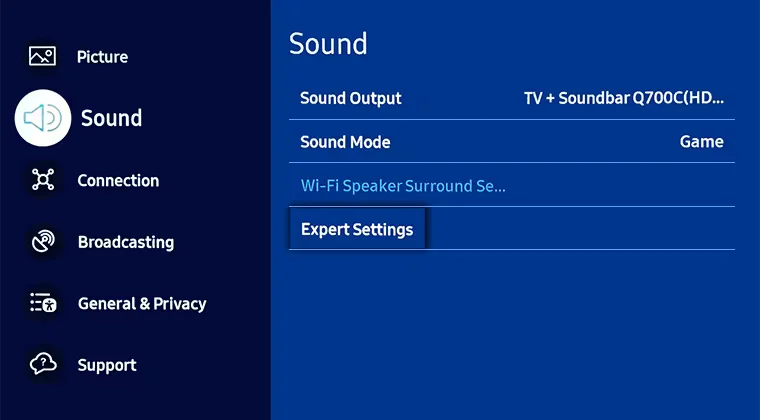
- Det sista steget är att aktivera objektet Återställ ljud.
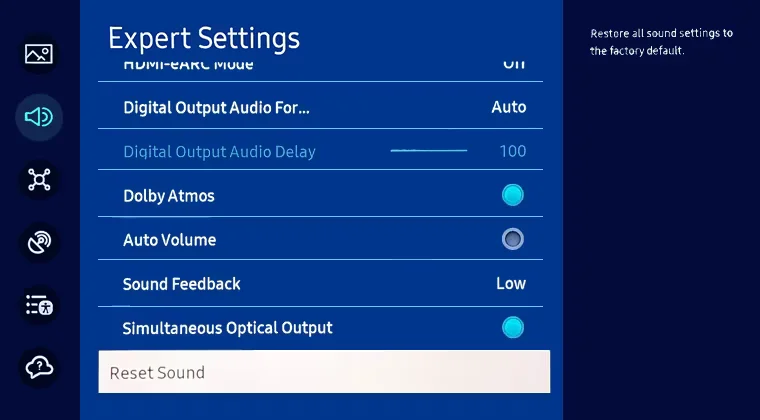
Nu har alla ljudinställningar återställts till fabriksinställningarna.
Ljudet är före eller efter bilden: Soundbar ansluten via HDMI ARC (eARC)
Ljudet kan släpa efter bilden när du ansluter en soundbar via HDMI. Och om olika bildförbättringsprogram är aktiverade på din TV kan ljudet ligga före bilden. Detta är ganska vanligt, och Samsung har tagit fram en inställning för att justera tidpunkten för ljuduppspelning via HDMI.
Varför fördröjs ljudet när ARC HDMI används?
Svaret är enkelt: När du ansluter soundbaren till din TV via HDMI avkodar TV:n inte ljudsignalen. När TV:n har tagit emot videosignalen separerar den ljud och bild. TV:ns processor bearbetar videon och ljudströmmen skickas direkt till HDMI-porten, som har en ARC. TV:n bearbetar inte ljudsignalen, den skapar bara en väg för ljudet att skickas till en annan enhet.
Soundbaren avkodar ljudet själv, men tekniska nyanser kan leda till att bild och ljud inte synkroniseras.
- TV:n bearbetar videoströmmen snabbare än soundbaren. I detta fall kommer ljudet att fördröjas. Detta händer vanligtvis med äldre soundbars som är anslutna till nyare TV-apparater.
- Soundbaren bearbetar ljudet snabbare än TV:n. I det här fallet kommer ljudet att ligga före bilden på skärmen. Detta händer om du har en kraftfull soundbar men TV:n är relativt långsam eller har många extra inställningar för att förbättra bilden.
Justera ljudhastigheten på en Samsung TV via HDMI ARC
Som nämnts ovan är Samsung medvetna om detta problem, och deras TV-apparater har en särskild inställning som justerar ljudutgångstiden. Du kan justera ljudutgångens fördröjning och därmed synkronisera bild och ljud. Detta görs bäst på videor där du kan se skådespelarens eller sångarens läppar. Tips: Sök på YouTube efter en musiksingel eller nyhetskanal med en speaker. Var noga med att kontrollera inställningarna på olika videor. Så här justerar du fördröjningen av ljudutgången på HDMI:
- Tryck på hemknappen på fjärrkontrollen och gå sedan till Inställningar.
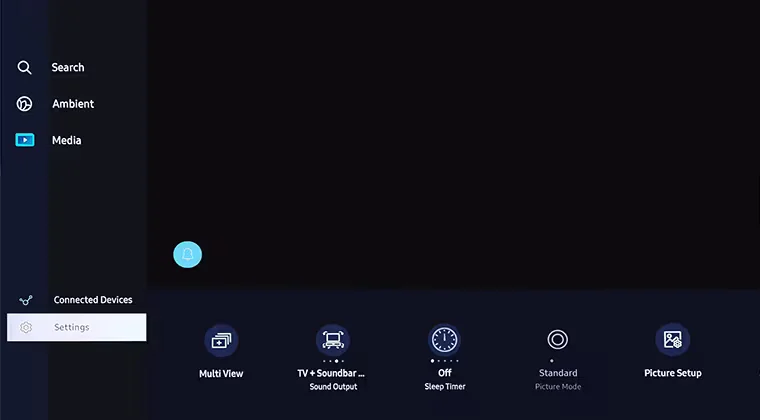
- Välj Inställningar.
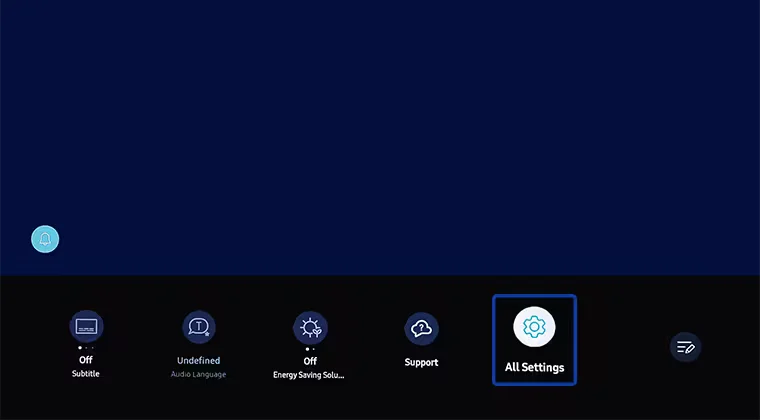
- Gå till Alla inställningar.
- Välj Ljud och välj sedan Expertinställningar.
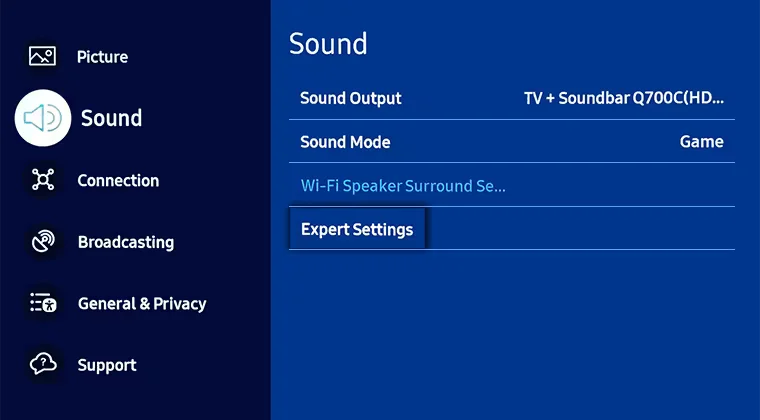
- Bläddra nedåt och välj Digital Output Audio Delay.
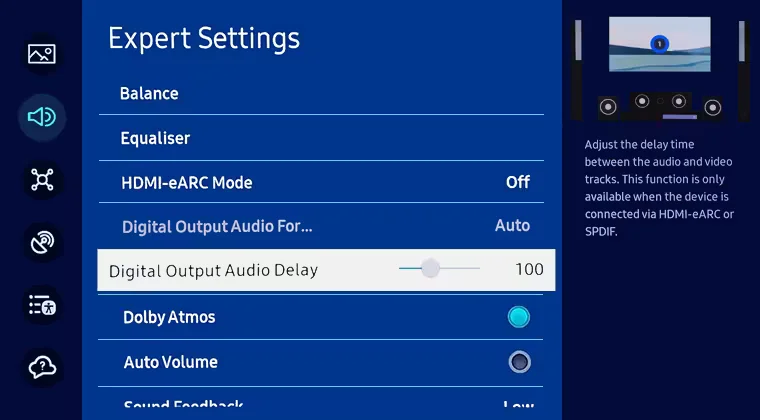
- Ett skjutreglage visas som du kan flytta. Om du flyttar reglaget åt höger ökar ljudfördröjningen.
Om ljudet släpar efter bilden flyttar du reglaget åt vänster och minskar siffrorna.
Om ljudet kommer före bilden flyttar du reglaget åt höger så att siffrorna ökar.
Standardinställningen för ARC (eARC)-aktiverade HDMI-portar är 100 (100 millisekunder). Med den här inställningen kan du justera ljudfördröjningen mellan 0 och 250. Den maximala ljudfördröjningen kan vara 250 millisekunder.
Ljudöverföringshastighet vid användning av en soundbar ansluten via SPDIF optisk utgång
Optisk ljudutgång fungerar på samma sätt som HDMI ARC eller eARC. Även när du ansluter en soundbar till din TV via en optisk anslutning kan det uppstå fördröjningar eller ljudförbättringar.
Men eftersom den här anslutningen anses vara föråldrad är tillverkarna inte särskilt uppmärksamma på den
Om du använder den här anslutningen för att mata ut ljud till soundbaren kan du dock göra indirekta justeringar av ljudhastigheten via den optiska anslutningen
Om t.ex. ljudet är snabbare än bilden på TV:n kan du försöka inaktivera Motion Technology, t.ex. Motion Xcelerator Turbo. Detta minskar den tid det tar för TV:n att bearbeta bilden och ljudet kan synkroniseras.
Om ljudet fördröjs, vilket är ovanligt med en optisk anslutning, kommer soundbaren förmodligen att bearbeta ljudströmmen mycket långsamt. Försök aktivera bildförbättrande programvara på din TV, t.ex. Motion Xcelerator, för att förbättra videobearbetningstiden och eventuellt synkronisera ljud och bild.
Fördröjning av Bluetooth-ljud i Samsung TV
Ljudsynkroniseringsfel uppstår ofta när du ansluter Bluetooth-hörlurar till din TV. Tyvärr finns det ingen inställning på Samsung TV som justerar ljudets fördröjningstid. Bluetooth är olämpligt för soundbars; Bluetooth-anslutning används ofta i hörlurar.
Hur Bluetooth-ljud överförs och fungerar i Samsung TV.
Efter att ljudströmmen har isolerats från den övergripande digitala signalen kodas ljudströmmen i Bluetooth-protokoll och överförs till Bluetooth-hörlurar eller soundbar; hörlurarna måste ta emot ljudet och avkoda det. Denna manipulation av ljudströmmen introducerar en fördröjning i signalen. Eftersom denna signalfördröjning är känd fördröjer TV:n videovisningen under den tid det tar att bearbeta och överföra Bluetooth-signalen. Denna inställning är inbyggd i operativsystemet och tillämpas när du väljer att mata ut ljud via Bluetooth. Det är i alla fall så Samsung TV fungerar.
Läppsynkronisering i Samsungs TV-apparater och soundbars.
I soundbars finns det bättre alternativ än Bluetooth för ljudöverföring. Därför finns det vanligtvis inga ytterligare inställningar för att synkronisera ljudet och bilden på TV-skärmen. Så om du väljer en Bluetooth-ansluten soundbar får du ljudet som det är. Om du inte är nöjd med soundbarens funktion med TV: n, det finns ingen läppsynkronisering, då kan problemet bara lösas genom att byta till HDMI eller optisk anslutning.
WiFi ljudfördröjning i Samsung TV
Vissa soundbars eller trådlösa högtalare har stöd för Wi-Fi-anslutning. I det här fallet liknar anslutningen och ljudöverföringen Bluetooth. Samsung varnar för att när Wi-Fi används som anslutningsmetod för soundbaren kan det hända att läpprörelser och ljud inte matchar varandra. Tyvärr har Samsung-TV-apparater inga inställningar som reglerar hur lång tid ljudet överförs via Wi-Fi.
Om ljud och bild inte stämmer överens kan du prova att slå på eller av en bildkvalitetsinställning, t.ex. Motion Xcelerator. Det finns dock ingen garanti för att du kommer att kunna åtgärda problemet med att ljud och bild inte är synkroniserade.
Ljudproblem på grund av videokodeker
Samsung rekommenderar att du kontrollerar kompatibiliteten hos dina videokodeker om du har problem. Jag tycker att det är ganska komplicerat och onödigt. Vet du till exempel vilken codec Netflix kodar sin video med? Den ledande codec är AV1, men vissa videor kan använda HEVC codec. YouTube använder VP9-codec. Så att kontrollera codecs är betungande och onödigt. Det är enklare att öppna en annan video och kontrollera ljudet.
Ljudproblemet är programvarurelaterat
En programuppdatering kan åtgärda vissa problem, t.ex. uppdateras samma ljudkodek med jämna mellanrum. Codecs fungerar snabbare och buggar åtgärdas så att en programuppdatering kan åtgärda vissa problem. Se till att söka efter nya uppdateringar och installera dem.









